هناك خطأ كبير في تحديد النص فيدائرة الرقابة الداخلية ، ولكن لا داعي للقول ، كان يمكن أن يكون أكثر ملاءمة. عادةً ما تكون المنطقة التي يقع فيها النص الذي سيتم تحديده مخفية أسفل إصبعك أثناء سعيك لتحريك المؤشر إلى نقطة مناسبة. أيضًا ، يجب على المستخدمين الاعتماد على العدسة المكبرة الصغيرة التي تظهر أثناء البحث داخل النص ، والتي يمكن أن تربك بعض الشيء في بعض الأحيان. تمت مواجهة هذه المشكلة من قبل مطور معيّن من متجر Cydia ، الذي يعدّل قرصه الجديد ، SwipeSelection، يستخدم الإيماءات لإجراء اختيار النصمريحة حقا لمستخدمي iOS jailbroken. ليس عليك أن تلعب لعبة شاقة في كل مرة تريد فيها تحرير أبجدية واحدة في فقرة كاملة بمجرد تثبيت SwipeSelection على جهاز iPhone أو iPad.
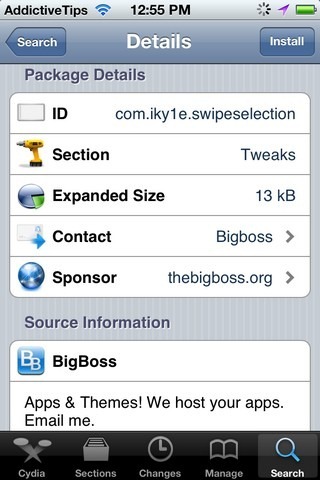
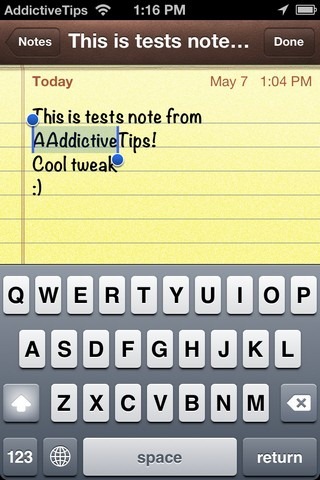
SwipeSelection متاح في الريبو BigBossمن متجر Cydia ، وبمجرد تثبيته على iDevice الخاص بك ، تتم إضافة إيماءاته إلى iOS تلقائيًا ولا يلزم إجراء خطوات للتهيئة أو الإعداد. لا يضيف القرص أي رموز Springboard أو Settings جديدة ؛ لذلك ، لاختباره ، سيتعين عليك فقط الانتقال إلى أي منطقة في iOS حيث تتوفر لوحة مفاتيح الأسهم. يقدم SwipeSelection ثلاث إيماءات ، وهنا قائمة بكل ما يمكن إنجازه باستخدام إيماءات القرص.
- إيماءة المفتاح Shift: تنشيط مفتاح التحول على لوحة المفاتيح من قبلانقر نقرًا مزدوجًا فوقها وانتقدها عبر لوحة المفاتيح. سوف يتحرك المؤشر وفقًا لهذا الاقتراح ، ويمكنك إيقافه بجوار أي حرف في أي كلمة لتحديده.
- إصبع واحد انتقاد: يتيح لك تحريك المؤشر ببطء ، بحيث يكون التحديد دقيقًا كما تريد.
- إصبعين انتقاد: يتيح لك اختيار أي كلمة بسرعة ، على الرغم من دقة أقل.
يمكن أن يكون SwipeSelection مفيدًا حقًاقرص ، وخاصة على شاشة أكبر باد. إنه متاح مجانًا ، ويعمل دون إزالة أي من خيارات تحرير النص الحالية التي تقدمها iOS. SwipeSelection هو أحد تلك الأقراص التي ستجعلك تنسى كل شيء عن وجوده لأنه يعمل دون أي تدخل في ميزات أخرى. يبدو أن العيب الوحيد في SwipeSelection هو أنه في بعض الأحيان ، إذا حددت نصًا بسرعة كبيرة باستخدام الإيماءات ، فقد يتم الضغط على بعض المفاتيح العشوائية ، مما يؤدي إلى إضافة أحرف إضافية إلى النص. بصرف النظر عن ذلك ، يوصى بشدة بتعديل القرص - قم بتجربته إذا كان لديك iDevice jailbroken.






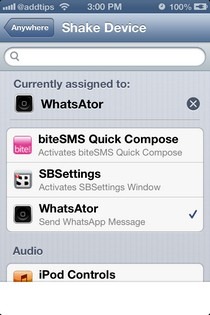






تعليقات